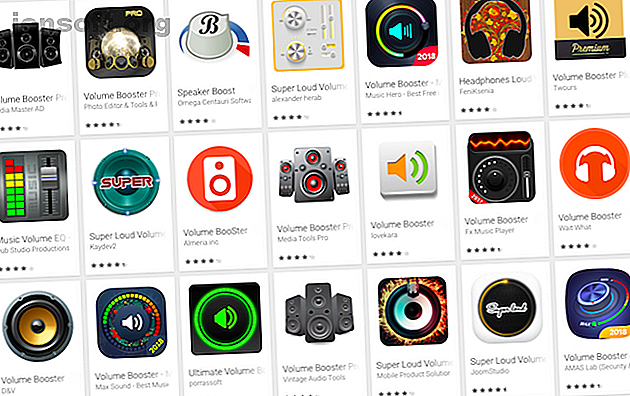
आपके Android के लिए सर्वश्रेष्ठ वॉल्यूम और ध्वनि बूस्टर ऐप्स
विज्ञापन
एंड्रॉइड फिल्मों और टीवी को देखने और संगीत और पॉडकास्ट सुनने के लिए बहुत अच्छा है। लेकिन एक समस्या है - बहुत सारे एंड्रॉइड फोन जोर से नहीं हैं।
तो आप क्या कर सकते हैं? इस त्वरित मार्गदर्शिका में, हम आपको अपने Android डिवाइस पर ध्वनि बढ़ाने के लिए सर्वोत्तम वॉल्यूम बूस्टर एप्लिकेशन और अन्य उपकरण दिखाएंगे।
Android वॉल्यूम बूस्टर ऐप्स: सावधान!
यदि आप एंड्रॉइड के लिए सबसे अच्छा वॉल्यूम बूस्टर ऐप ढूंढना चाहते हैं, तो शुरू करने के लिए स्पष्ट स्थान प्ले स्टोर पर एक खोज है। यह दर्जनों परिणामों को बदल देता है, जिसमें समान नाम, शानदार रेटिंग और बड़ी संख्या में डाउनलोड के साथ ऐप्स शामिल होते हैं।
लेकिन यहाँ समस्या यह है: हमने उन्हें काम करने के लिए संघर्ष किया।

सचमुच में, आपका माइलेज अलग अलग हो सकता है। शायद विशिष्ट एप्लिकेशन कुछ उपकरणों पर काम करते हैं। लेकिन हम उन्हें वैसे भी सिफारिश करने के लिए अनिच्छुक होंगे।
"वॉल्यूम बूस्टर" एक ऐसी श्रेणी प्रतीत होती है, जो प्ले स्टोर में बहुत सारे स्पैम या जंक ऐप्स को आकर्षित करती है। प्ले स्टोर में आपको स्कैम ऐप्स से बचने की ज़रूरत है। आपको हर उस अद्भुत ऐप से बचने की ज़रूरत है जिसे आप एंड्रॉइड पर पा सकते हैं। सस्ते नॉकऑफ़ अपना समय बर्बाद करने और अपने पैसे चोरी करने की प्रतीक्षा कर रहा है। अधिक पढ़ें । हमारे द्वारा परीक्षण किए गए सभी नि: शुल्क विज्ञापन विज्ञापनों से अतिभारित थे।
कुछ विज्ञापनों में इंटरफ़ेस पर हर टैप के बाद दिखाई दिए। दूसरों के विज्ञापन थे जो हमारे द्वारा उपयोग किए जाने वाले अन्य ऐप्स के ऊपर पॉप अप होंगे। एक जोड़े ने ध्वनि के साथ पूर्ण-स्क्रीन वीडियो विज्ञापन भी चलाए। वह आखिरी चीज जो आप चाहते हैं, जब आपने वॉल्यूम को अधिकतम तक क्रैंक किया है।
आइए उन ऐप पर ध्यान केंद्रित करें जो वास्तव में काम करते हैं।
1. तुल्यकारक



ध्वनि की गुणवत्ता में सुधार के लिए आमतौर पर तुल्यकारक सबसे अच्छा विकल्प हैं। वे आपके फोन को जोर से बनाते हैं, और आप किसी भी विकृति को दूर करने के लिए आवृत्ति स्लाइडर्स का उपयोग कर सकते हैं जो साइड इफेक्ट के रूप में प्रकट हो सकते हैं। इक्विलाइज़र नाम का सरल और उपयोग करने में आसान और सरल है।
इक्वालाइज़र के साथ आप 11 प्रीसेट साउंड प्रोफाइल से चुन सकते हैं। यदि आप सशुल्क संस्करण में अपग्रेड करते हैं, तो आप अपना स्वयं का भी बना सकते हैं। ध्वनि एम्पलीफायर को सक्रिय करने के लिए शीर्ष-दाएं कोने में पावर बटन दबाएं। आप यहां बास बूस्ट का उपयोग भी कर सकते हैं - यह बढ़िया है यदि आपको गुणवत्ता वाले हेडफ़ोन मिल गए हैं, हालांकि यह आपके फोन के स्पीकर की सीमाओं को प्रकट कर सकता है।
डाउनलोड: तुल्यकारक (नि : शुल्क, उपलब्ध प्रीमियम संस्करण)
2. इक्वालाइज़र एफएक्स



यह ऐप एक समान अंतर के साथ समान ज़मीन को इक्वालाइज़र में शामिल करता है: यह Google Play संगीत के साथ काम करता है। कई तृतीय-पक्ष ऑडियो ऐप स्ट्रीमिंग सेवाओं के साथ काम नहीं करते हैं, या कम से कम केवल एक अतिरिक्त भुगतान के रूप में ऐसा करते हैं। एफएक्स के साथ ऐसी कोई समस्या नहीं है; यह स्वचालित रूप से मानक के रूप में काम करता है, और मुफ्त में।
प्रभाव टैब में बास बूस्ट और लाउडनेस एन्हांसर विकल्प हैं जो आपके फोन के स्पीकर की मात्रा को बेहतर बनाने में मदद करेंगे।
डाउनलोड: तुल्यकारक FX (मुक्त)
3. सटीक वॉल्यूम



सटीक वॉल्यूम एक व्यापक वॉल्यूम ऐप है जो सभी के लिए कुछ प्रदान करता है। ध्वनि एम्पलीफायर फ़ंक्शन के साथ एक तुल्यकारक है। आपको प्रीसेट भी मिलते हैं जो हेडफ़ोन का एक सेट डालने पर सक्रिय हो जाते हैं, और आप अलग-अलग ऐप के लिए कस्टम वॉल्यूम स्तर सेट कर सकते हैं। Android में अलग-अलग ऐप के लिए कस्टम वॉल्यूम कैसे सेट करें एंड्रॉइड में अलग-अलग ऐप के लिए कस्टम वॉल्यूम कैसे सेट करें आपके फ़ोन पर जिसके लिए आपको अलग-अलग वॉल्यूम स्तरों की आवश्यकता है? यहाँ बताया गया है कि आपको कैसे पसंद करना है। अधिक पढ़ें ।
हमारी पसंदीदा विशेषता ऐप का नाम है। यह 100-स्टेप विकल्प के साथ एंड्रॉइड के मानक 15-स्टेप वॉल्यूम कंट्रोल को बदल देता है। यह इस बात पर बेहतरीन नियंत्रण देता है कि आप अपने फोन को कितनी जोर से चाहते हैं।
डाउनलोड: सटीक मात्रा (नि: शुल्क, उपलब्ध प्रीमियम संस्करण)
4. Android के लिए VLC



यदि आपकी कम मात्रा का प्रभाव संगीत और फिल्मों तक सीमित है, तो VLC स्थापित करना एक त्वरित समाधान है।
लोकप्रिय मीडिया प्लेयर आपको ध्वनि को 200 प्रतिशत तक बढ़ा देता है, हालांकि यह खोजने में थोड़ा मुश्किल है। सबसे पहले, आपको वॉल्यूम बढ़ाने में सक्षम करने के लिए प्राथमिकताएँ> वीडियो> ऑडियो-बूस्ट में जाने की आवश्यकता हो सकती है।
अब, जब आप अपना मीडिया खेलना शुरू करते हैं, तो सेटिंग बटन पर क्लिक करें और इक्वालाइज़र आइकन चुनें। आपको एक नया इक्वालाइज़र प्रीसेट बचाने के लिए प्रेरित किया जाएगा, हालाँकि आपको ऐसा करने की आवश्यकता नहीं है।
अगले संवाद बॉक्स में, शीर्ष पर क्षैतिज स्लाइडर ढूंढें और ध्वनि स्तर बढ़ाने के लिए इसे दाईं ओर खींचें। जब आप बाहर निकलते हैं, तो आपके पास अपने परिवर्तनों को फिर से सहेजने का विकल्प होता है।
डेस्कटॉप के विपरीत, एंड्रॉइड पर वीएलसी संगीत के लिए बहुत अच्छा है जितना कि यह फिल्में है। यदि आप अपने डिवाइस पर स्थानीय रूप से बहुत सारी सामग्री संग्रहीत करते हैं, तो यह आपके लिए एक अच्छा समाधान हो सकता है।
डाउनलोड: Android के लिए VLC (फ्री)
5. एमएक्स प्लेयर

केवल वीडियो के लिए, एमएक्स प्लेयर आपके फोन की आवाज़ को 200 प्रतिशत तक बढ़ाने में सक्षम है जो आपके फोन को सामान्य रूप से अनुमति देता है। ऐप के जेस्चर-आधारित नियंत्रण के लिए धन्यवाद, इसका उपयोग करना आसान है, हालांकि आपको इसे पहले सेट करने की आवश्यकता है।
सेटिंग> ऑडियो पर जाएं और वॉल्यूम बूस्ट लेबल वाले बॉक्स को चेक करें। अगला, सेटिंग्स> डिकोडर पर जाएं और बॉक्स HW + डिकोडर (स्थानीय) का चयन करें।
अब एक वीडियो खेलना शुरू करें। वॉल्यूम बढ़ाने के लिए स्क्रीन को स्वाइप करें। 15 की सेटिंग आपको अपने फ़ोन के अधिकतम वॉल्यूम स्तर तक ले जाती है। स्वाइप करते रहें और आप इसे और 15 अंकों तक बढ़ा सकते हैं। जब आप ऐप से बाहर निकलते हैं तो वॉल्यूम सामान्य हो जाता है।
डाउनलोड: एमएक्स प्लेयर (फ्री)
6. पॉडकास्ट की लत



पॉडकास्ट एक विशेष समस्या हो सकती है, यहां तक कि उन फोन पर भी जो सभ्य स्पीकर हैं। उनमें से कई पेशेवर रूप से रिकॉर्ड नहीं किए गए हैं, इसलिए उनके पास बहुत अच्छी ध्वनि की गुणवत्ता नहीं है और अक्सर आप जितना चाहें उतना शांत होते हैं।
सर्वश्रेष्ठ पॉडकास्ट ऐप्स के बहुत सारे एंड्रॉइड के लिए 8 सर्वश्रेष्ठ पॉडकास्ट खिलाड़ी एंड्रॉइड के लिए 8 सर्वश्रेष्ठ पॉडकास्ट खिलाड़ी अपने एंड्रॉइड फोन या टैबलेट पर पॉडकास्ट सुनना चाहते हैं? आइए हम आपको दिखाते हैं कि किन एप्स का इस्तेमाल करना है। और पढ़ें विकल्प हैं जो मदद कर सकते हैं। हम पॉडकास्ट एडिक्ट की सिफारिश कर रहे हैं क्योंकि इसमें न केवल वॉल्यूम बूस्ट सेटिंग है, बल्कि इसमें बिल्ट-इन इक्वलाइज़र भी है। इससे आपके पसंदीदा पॉडकास्ट में आवाज़ को ट्विक करना संभव हो जाता है ताकि संगीत या दर्शकों के शोर को कम करते हुए आवाज़ों पर ज़ोर दिया जा सके।
यह केवल पूरी रिकॉर्डिंग जोर से बनाने से अधिक प्रभावी हो सकता है।
डाउनलोड: पोडकास्ट एडिक्ट (फ्री)
7. वाइपर 4 ऑन्ड्रोइड



यदि आपने अपने Android फ़ोन या टेबलेट को रूट किया है तो वॉल्यूम बढ़ाना बहुत आसान है। यह आपको Viper4Android, एक भयानक (और अविश्वसनीय रूप से शक्तिशाली) ऑडियो टूल जैसे ऐप का उपयोग करने के लिए खोलता है।
Play Store में गैर-रूट डिवाइस के लिए Viper4Android का अनौपचारिक संस्करण है। लेकिन सर्वोत्तम परिणामों के लिए, इसे Xposed फ्रेमवर्क के माध्यम से या तो रूट ऐप के रूप में स्थापित करें, या अपने Android डिवाइस के लिए सर्वश्रेष्ठ Magisk Modules 10 Must-Have Magisk मॉड्यूल में से एक के रूप में स्थापित करना होगा 10 अपने Android डिवाइस के लिए Magisk मॉड्यूल Magisk सबसे अच्छा है अपने Android फोन को रूट करने का तरीका, और अधिक कार्यक्षमता के लिए महान मॉड्यूल के टन के साथ आता है। अधिक पढ़ें ।
एक बार स्थापित होने के बाद, आप eXtra लाउड मोड को सक्रिय कर सकते हैं, जो कि स्लाइट से लेकर चरम शक्ति स्तरों तक चलता है। आप स्पीकर ऑप्टिमाइज़ेशन टूल का उपयोग अपने फ़ोन के बिल्ट-इन स्पीकर्स से सर्वोत्तम संभव साउंड क्वालिटी प्राप्त करने के लिए भी कर सकते हैं।
बेहतर अभी तक, आपको एक आकार-फिट-सभी दृष्टिकोण के लिए व्यवस्थित नहीं करना है। आप हेडफ़ोन या ब्लूटूथ स्पीकर पर वॉल्यूम बढ़ाने के लिए विभिन्न सेटिंग्स का उपयोग कर सकते हैं।
डाउनलोड: Viper4Android (मुक्त)
अपने Android वॉल्यूम को बढ़ाने के अन्य तरीके
यदि आप अभी भी खुश नहीं हैं कि आपके फोन के स्पीकर कितने जोर से मिल सकते हैं, तो एंड्रॉइड के लिए वॉल्यूम पर ट्विक करने के अन्य तरीके हैं, एंड्रॉइड के लिए वॉल्यूम कंट्रोल ट्विक जो आपको एंड्रॉइड के लिए वॉल्यूम कंट्रोल ट्विक का उपयोग करने की आवश्यकता है जो आपको उपयोग करने की आवश्यकता है वॉल्यूम हार्डवेयर चाबियाँ आपका डिवाइस टूट गया है? क्या आप प्रति-ऐप आधार पर अलग-अलग वॉल्यूम स्तर सेट करना चाहते हैं? हम कुछ भयानक अनुकूलन के साथ इन समस्याओं और अधिक को हल कर सकते हैं। अधिक पढ़ें ।
सबसे पहले, सुनिश्चित करें कि आप जानते हैं कि स्पीकर कहाँ हैं और उन्हें स्पष्ट रखें। अधिकांश फोन मामलों में वक्ताओं के लिए छोटे कटआउट होते हैं, जो आसानी से समय के साथ धूल से भरा हो सकता है।
कुछ ध्वनिक चालें अद्भुत काम कर सकती हैं। अपने फ़ोन को एक बड़े ग्लास में रखने से आवाज़ बढ़ेगी। यदि आपके पास इनमें से एक भी हाथ में नहीं है, तो इसके बजाय अपने फोन को एक कठिन सतह के पास रखने की कोशिश करें, ताकि आप इसे अपने दिशा में बदल सकें।
इसके अलावा, यदि आपके फोन में नीचे की तरफ एक स्पीकर है, तो अपनी ओर आवाज निकालने के लिए अपने हाथ को उसके चारों ओर कप दें।
अंत में, याद रखें कि स्मार्टफोन स्पीकर स्वाभाविक रूप से सीमित हैं। लगभग किसी भी बाहरी वक्ता, यहां तक कि एक छोटा भी, जो अंतर्निहित है, उससे बेहतर होगा। सबसे अच्छे सस्ते ब्लूटूथ स्पीकर ($ 50 से कम) सबसे सस्ते ब्लूटूथ स्पीकर ($ 50 से कम) के लिए हमारे गाइड की जाँच करें। आपको उच्च-गुणवत्ता वाली ध्वनि का आनंद लेने के लिए भाग्य खर्च करने की आवश्यकता नहीं है। यहां कुछ बेहतरीन सस्ते ब्लूटूथ स्पीकर दिए गए हैं, जिन्हें आप 50 डॉलर से कम कीमत में पा सकते हैं। अपने संपूर्ण मैच को खोजने के लिए और पढ़ें।
इसके बारे में अधिक जानें: Android ऐप्स, Android अनुकूलन, Android टिप्स,

